现在很多用户已经使用上win10系统了,但是部分用户安装好系统后发现没有win10的专用播放器,那么有没有win10系统专用DVD播放器安装的方法呢?下面就来教您win10系统专用DVD播放器安装的方法.
下面教您win10系统专用DVD播放器安装的方法 。
1.打开此计算机并切换到C:系统磁盘 , 右键单击[新建]→[文件夹] , 将其命名为[tmp] , 然后创建一个名为[tmp2]的新文件夹 。
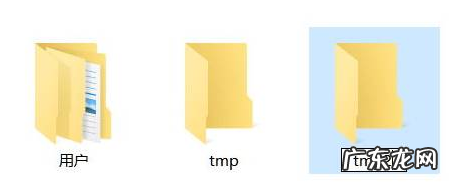
文章插图
2.解压缩之前下载的相应安装包 , 然后将其中的.msi复制到“ C:/ tmp”文件夹中;
【win专用播放器破解 win10系统专用DVD播放器安装的方法】
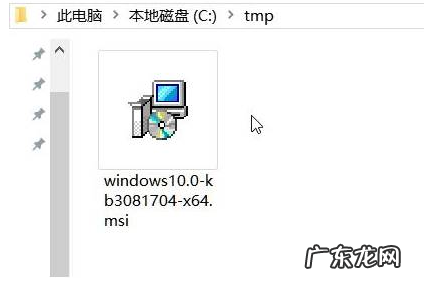
文章插图
3.右键单击开始菜单 , 选择“命令提示符(Admin)” , 然后输入:
msiexec / ac:/tmp/windows10.0-kb3081704-x64.msi / qb TARGETDIR = c:/ tmp2(64位)
msiexec / ac:/tmp/windows10.0-kb3081704-x86.msi / qb TARGETDIR = c:/ tmp2(32位)

文章插图
4.单击搜索按钮 , 输入:powershell , 在搜索结果中右键单击Windows PowerShell , 然后选择[以管理员身份运行] 。

文章插图
5.然后将以下代码复制到其中 , 然后按Enter:
Add-AppxProvisionedPackage-Online-PackagePathAdd-AppxProvisionedPackage-Online-PackagePathAdd-AppxProvisionedPackage-Online-PackagePathAdd-AppxProvisionedPackage-Online-PackagePath
c:/tmp2/InstallDVDAppxPackage/cd0c0ffe0ee94518833e70b1e931fcff.appxbundle-LicensePath
c:/tmp2/InstallDVDAppxPackage/cd0c0ffe0ee94518833e70b1e931fcff_License1.xml
6.完成命令后 , 打开开始菜单 , 您将看到[Windows DVD Player] 。

文章插图
win10系统专用DVD播放器安装的方法就讲解到这里 , 是不是很简单呢?
- win10家庭版解除管理员阻止 win10标准用户改为管理员怎么操作
- 0xcoooo428 win10系统无法验证文件数字签名怎么解决(win10永久关闭数字签名)
- win10iso镜像文件下载 win10iso文件如何打开
- win10录屏保存的视频在哪里 win10录制视频保存在哪
- 台式电脑睡眠唤醒不了 Windows 10 台式电脑睡眠模式怎么唤醒
- 用命令符怎么修复电脑 win10命令符修复系统怎么操作
- win10网络感叹号修复方法 win10协处理器感叹号怎么解决
- 新手u盘装win10系统 win10官方u盘安装教程
- 如何安装正版win10系统 win10安装简单方法
- win10专业版怎么更新系统 如何在线安装 win10 2004 专业版系统
特别声明:本站内容均来自网友提供或互联网,仅供参考,请勿用于商业和其他非法用途。如果侵犯了您的权益请与我们联系,我们将在24小时内删除。
